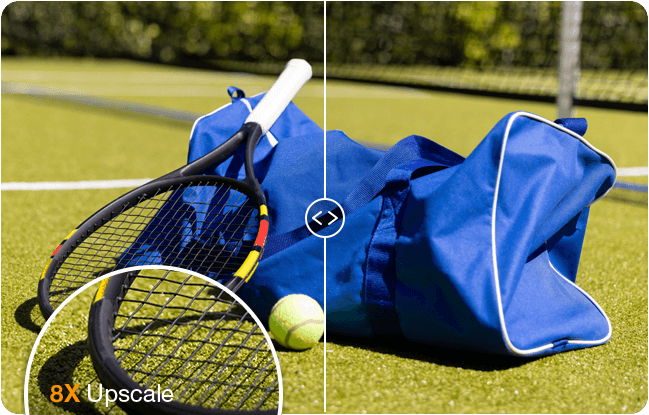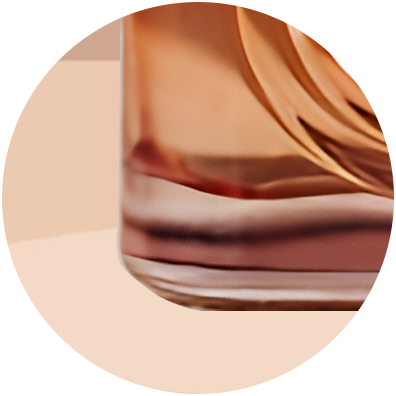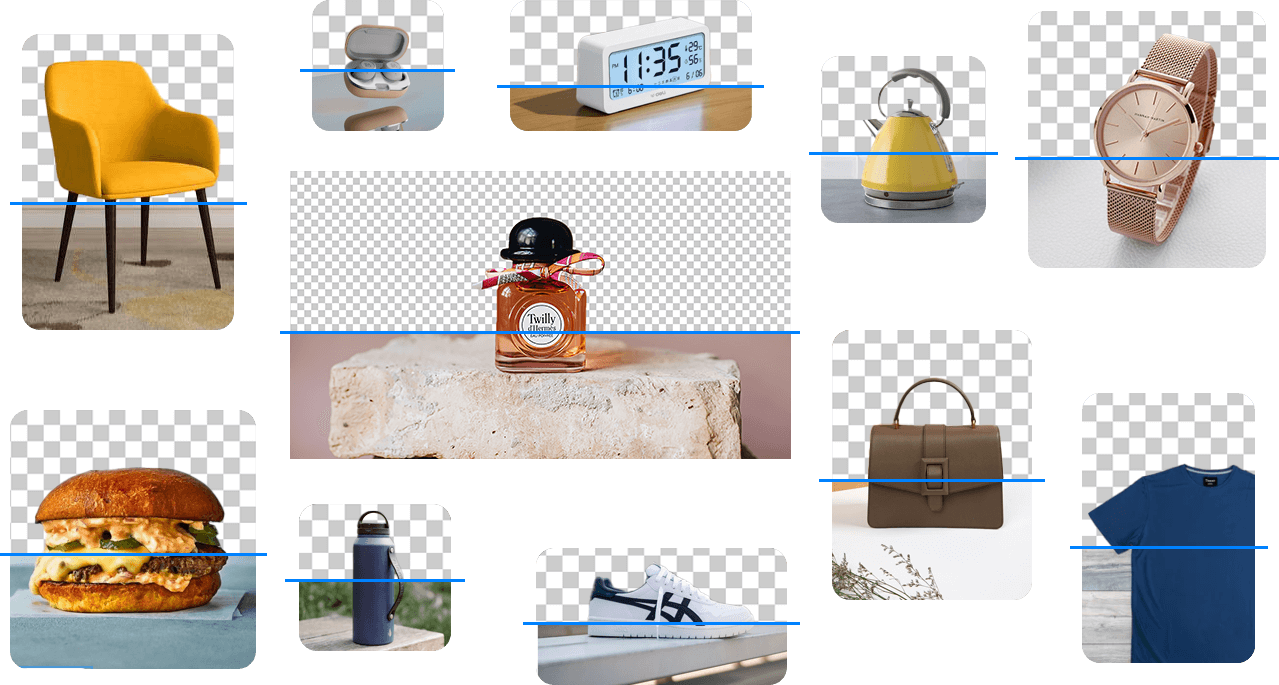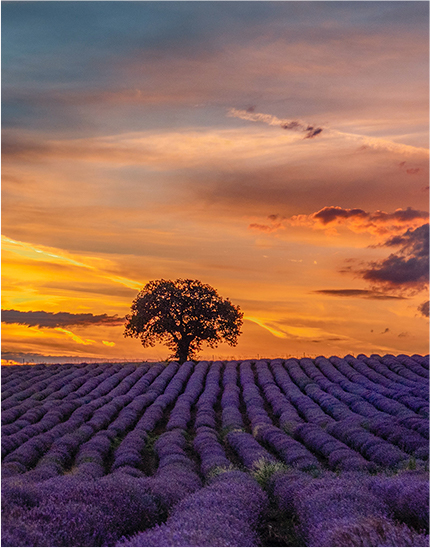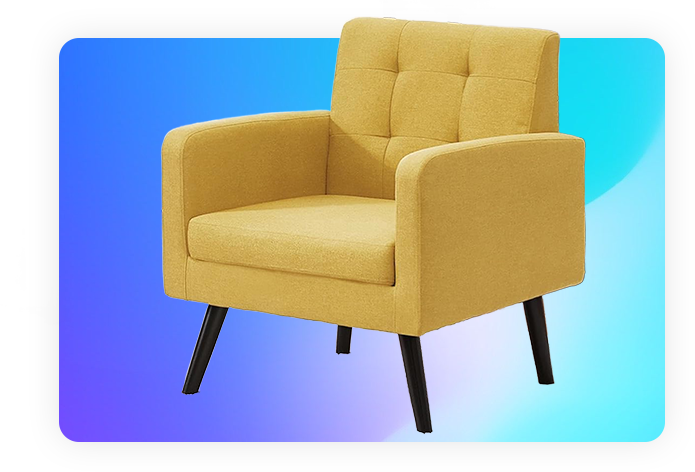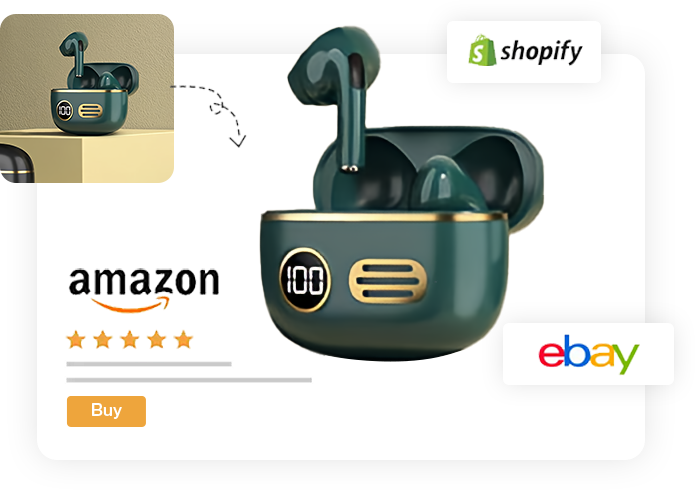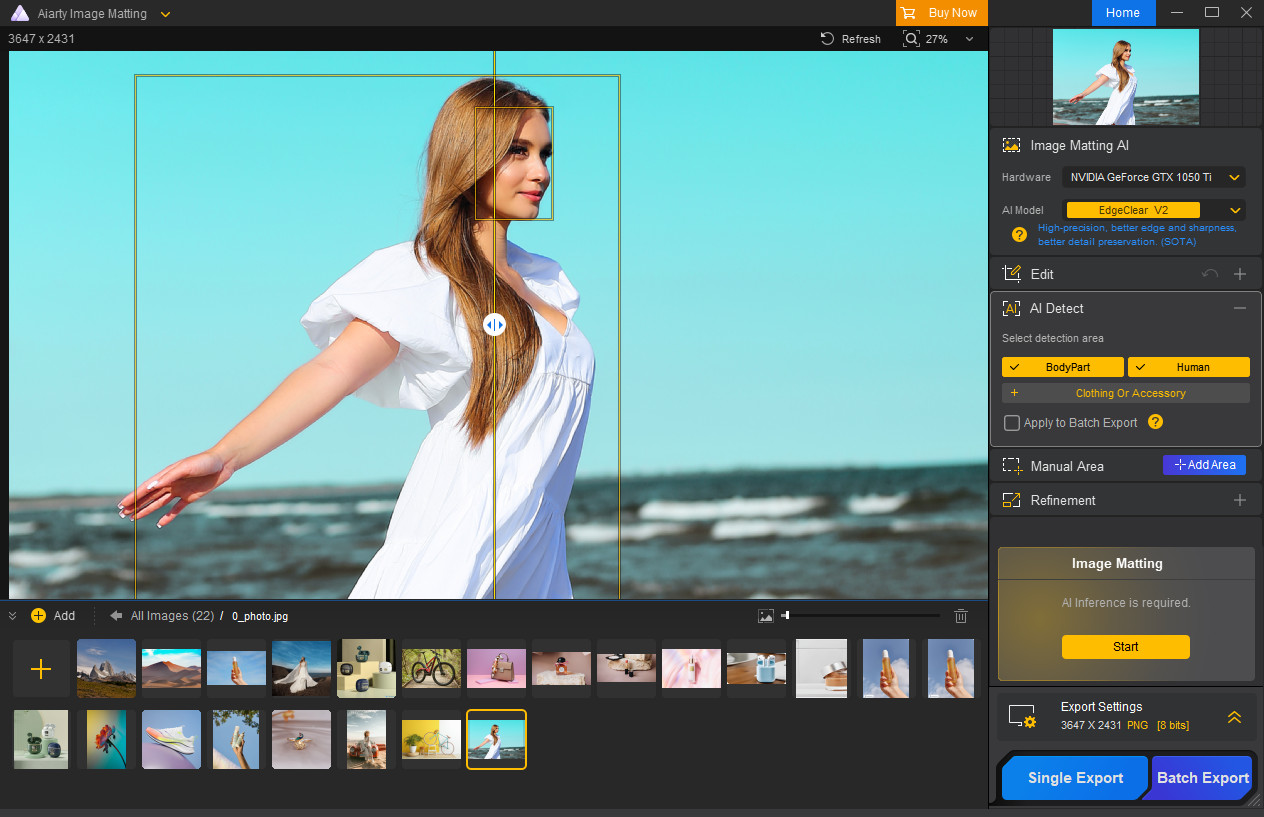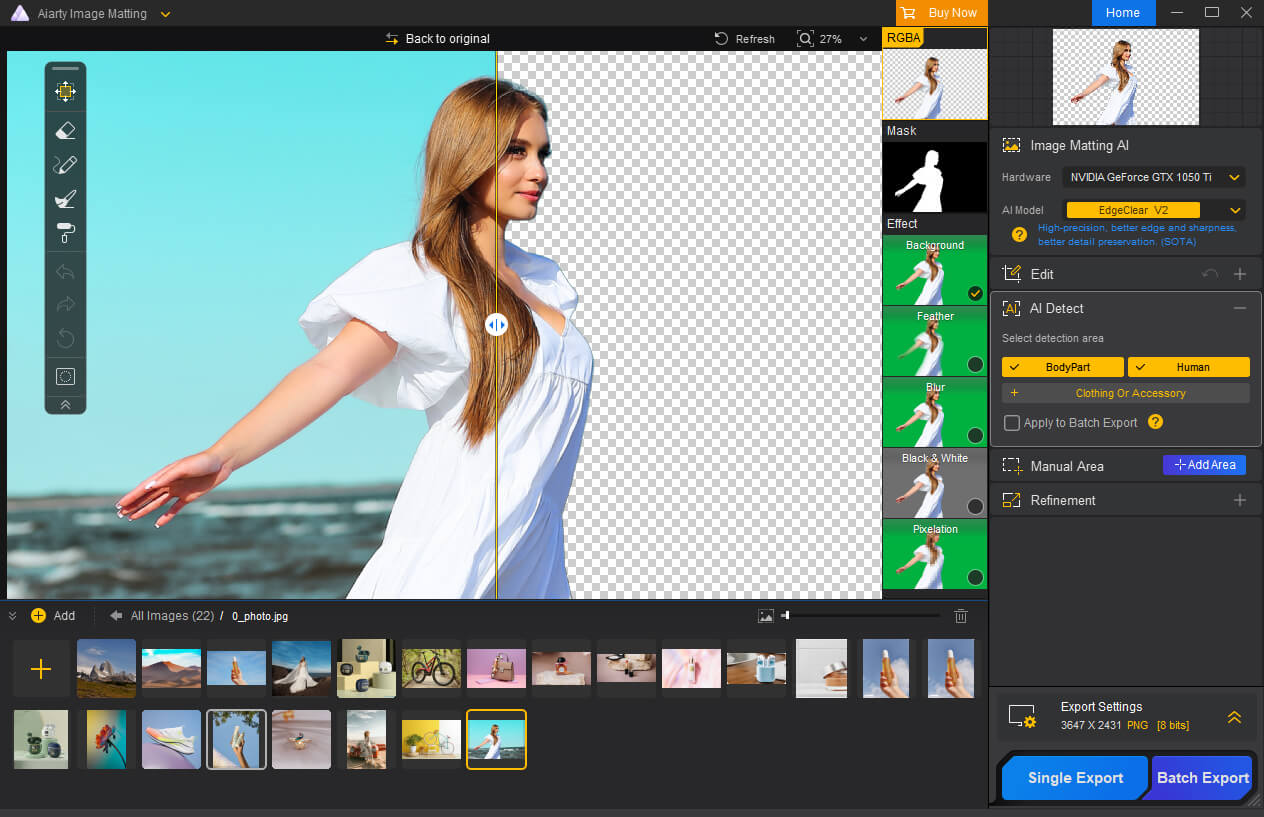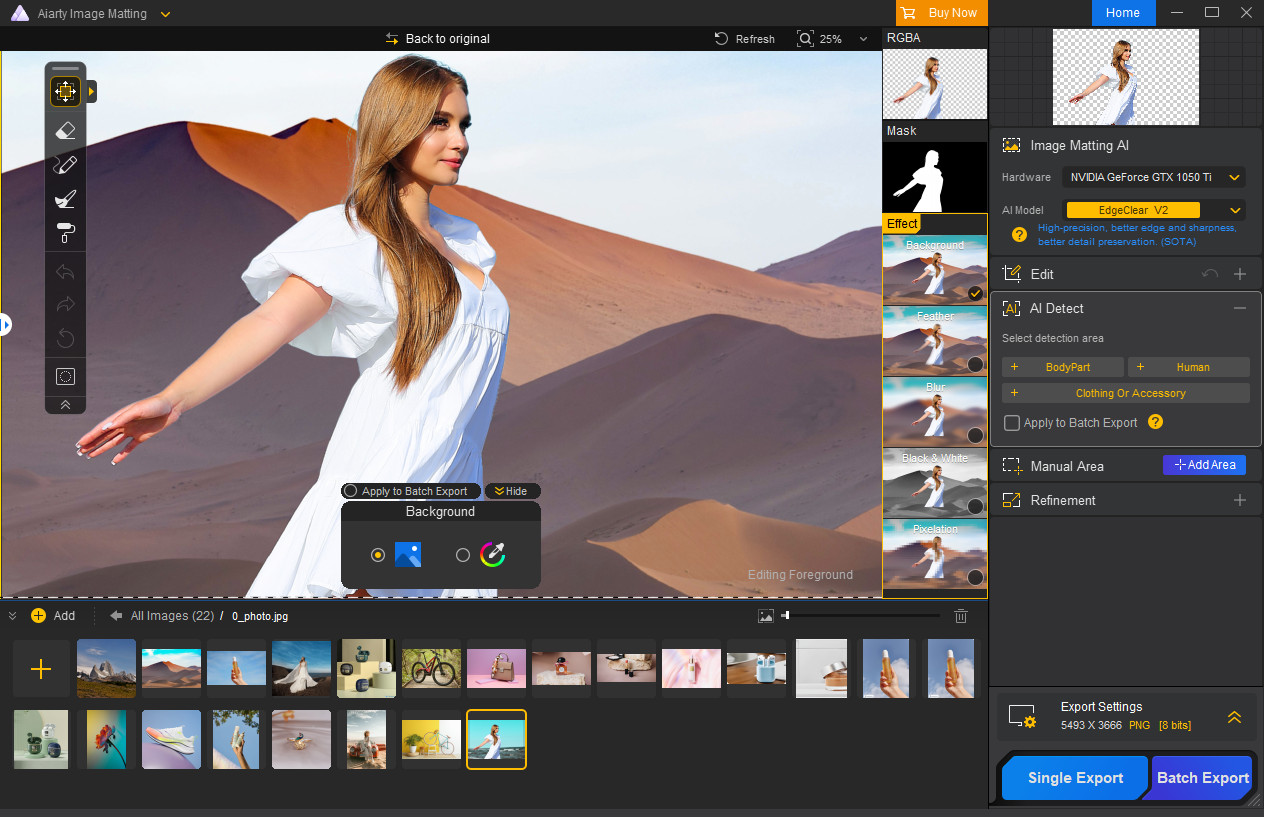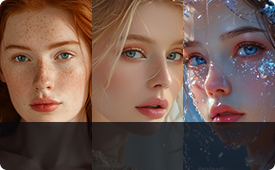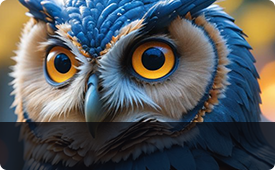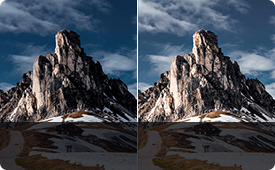常见问题
Aiarty Image Matting 支持几乎所有标准和原始图像格式:
.jpg, .jpeg, .bmp, .png, .webp, .avif, .tif, .tiff, .jfif, .jp2, .j2k, .jpm, .jpg2, .j2c, .jpc, .jpx, .mj2, Adobe(.dng), Canon(.crw, .cr2, .cr3), Nikon(.nrw, .nef), Sony(.sr2, .arw, .arq), Fujifilm(.raf), Panasonic(.rw2), Olympus(.orf, .ori), Pentax(.pef, .ptx), Hasselblad(.3fr, .fff), Phase One(.iiq), Leica(.rwl), SamSung(.srw), Epson(.erf), Leaf Aptus(.mos), Mamiya(.mef), Minolta(.mrw, .mdc), Kodak(.dcr), Sony(.srf), Pentax(.ptx), Phase One(.cap, .eip), Kodak(.dcs, .drf, .k25), Casio(.bay), Logiteck(.pxn), RED Digital Cinema Camera Company(.r3d), Rawzor(.rwz).
没有文件大小限制,但图像分辨率限制为单边最大10,000像素。
步骤 1. 点击添加图像或添加文件夹按钮,加载所有要批量处理的图像。
步骤 2. 选择要使用的 AI 模型进行背景去除。
步骤 3. 点击批量导出按钮,Aiarty Image Matting 将同时去除所有选定图像的背景。
步骤 1. 点击“+”按钮导入您的图像。
步骤 2. 选择一个 AI 模型,然后点击黄色的“开始”按钮,让 AI 检测并去除背景。
步骤 3. 点击背景工具,然后点击吸管图标打开颜色选择窗口,选择白色,您将看到图像背景在预览窗口中变为白色。
步骤 4. 导出图像,保存为新的白色背景。
使用 Aiarty Image Matting 去除背景不会影响图像质量。此外,您可使用内置的 AI 增强功能(在编辑下可找到)进一步提升图像质量。